LastPassユーザーのシステム要件
LastPassを使用するためにの対応OSなど、ユーザーのシステム要件を説明します。
LastPassは、以下4つの端末でサポートされています。
- Windows
- Mac
- Linux
- モバイルプラットフォーム
そして、すべてのデータは集中的に管理された安全な場所に保存されており、いつでもどこからでもアクセス可能です。
またLastPassは、
- Webブラウザー拡張機能
- デスクトップアプリ
- モバイルアプリ
を使用することで、より便利に活用することもできます。またさらに、仮想環境とバイナリコンポーネントの詳細を確認することもできます。
LastPassを使い始めるには、まずLastPassアカウントを作成し、次にダウンロードを行い、複数の端末で使用することもできます。
LastPass Webブラウザー拡張機能を使用する
デスクトップからLastPass Webブラウザ拡張機能をダウンロードして使用するには、システムが次の要件を満たしている必要があります。
- LastPass Webブラウザ拡張機能
- 対応OS
- Windows 7以降*
- Mac OS X 10.7(Lion)以降
- Linux
- Chrome OS
- 対応OS
LastPassデスクトップアプリを使用する
- LastPass for Applications
- Windows 32ビット版LastAppダウンロード
- Windows 64ビット版LastAppダウンロード
- Windows用のLastPassデスクトップアプリ
- デスクトップ上のLastPass Macアプリ
上記3つのLastPassアプリをダウンロードして使用するには 、システムが次の要件を満たしている必要があります。
- デスクトップアプリ
- 対応OS
- Windows 7以降
- 64ビットプロセッサを搭載した最新のmacOSバージョン2以降
- アプリ名
- LastPass for Windows
- Windowsのアプリケーション用のLastPass
- LastPass for Mac
- 対応OS
LastPassモバイルアプリを使用する
LastPassモバイルアプリをダウンロードして使用するには、モバイルデバイスまたはタブレットが以下の要件を満たしている必要があります。
- モバイルアプリ
- AndroidモバイルOS
- Android OS 5(Lollipop)以降
- Playストアアプリへのアクセスも必要です
- Android OS 5(Lollipop)以降
- アプリ名
- LastPass for Android
- AndroidモバイルOS
仮想環境について
LastPassは現在、仮想環境での使用をサポートしていません。LastPassは仮想環境と互換性がありますが、カスタマーサポートによる技術的なトラブルシューティングなどは利用することができません。
バイナリコンポーネントについて
バイナリコンポーネントは、MacおよびWindows用のLastPass Universal Installerに含まれており、
- Chrome
- Firefox
- Safari
- Opera
- Webブラウザー拡張機能
などのデスクトップWebブラウザーでサポートされています。バイナリコンポーネントについて、詳細はこちらの記事をご覧ください。

LastPassのバイナリコンポーネントって何?【ブラウザ機能】
LastPassのバイナリコンポーネントって何? LastPassのバイナリコンポーネントとは、ほとんどの人が聞き慣れない言葉だと思われますが、具体的にどのようなことを指すものなのかを説明します。 LastPassにおいて用いられるバイナリ...
LastPassアカウントを作成する
LastPass ユーザーのシステム要件を確認したら、次は以下の手順に沿ってLastPassアカウントを作成してみましょう。
- LastPasswがデバイスにインストールされていない場合は、LastPass.comに移動し、LastPassを設定してください。
- FirefoxをWebブラウザとして使用している場合は、[ 拡張機能を追加 ] をクリックします。他のWebブラウザを使用している場合は、次の手順に進みます。
- Webブラウザ拡張機能が追加されたら、Webブラウザーのツールバーに表示される非アクティブなLastPassアイコン
 をクリックします。
をクリックします。 - 目的のアカウントのメールアドレスを入力し、チェックボックスをオンにして[利用規約とプライバシーポリシーに同意する]オプションを有効にし、[ アカウントを作成 ]をクリックします。
- 新しいマスターパスワードを作成し入力します。覚えやすい、固有の短いフレーズを使用することをお勧めします。
注: 強力なマスターパスワードを作成する方法について、詳細はこちらの記事をご覧ください。 - 必要に応じて、パスワードのヒントを入力します(推奨)。終了したら、「次へ」をクリックします。
- これで完了です。アクティブなLastPassアイコン
 がWebブラウザーのツールバーに表示されます。アクティブなLastPassアイコンの下に表示される人気のあるサイトをクリックして、資格情報の追加を開始するか、[ 後で通知する ]をクリックします。確認メッセージが表示され、完了したら[ 完了]を選択するか、[ レッツゴー]を選択してVault(保管庫)を開いてツアーに参加することもできます。
がWebブラウザーのツールバーに表示されます。アクティブなLastPassアイコンの下に表示される人気のあるサイトをクリックして、資格情報の追加を開始するか、[ 後で通知する ]をクリックします。確認メッセージが表示され、完了したら[ 完了]を選択するか、[ レッツゴー]を選択してVault(保管庫)を開いてツアーに参加することもできます。
もっと知りたい

【LastPass】SMSアカウントリカバリを設定しログインする
SMSアカウントリカバリを設定しログインする方法 LastPassにログインできない時に、SMSアカウントリカバリを設定しログインする方法を説明します。 マスターパスワードを回復する方法の1つとして、アカウントに携帯電話番号を追加してSMS...

LastPassのバイナリコンポーネントって何?【ブラウザ機能】
LastPassのバイナリコンポーネントって何? LastPassのバイナリコンポーネントとは、ほとんどの人が聞き慣れない言葉だと思われますが、具体的にどのようなことを指すものなのかを説明します。 LastPassにおいて用いられるバイナリ...

LastPassをアンインストールする方法【ブラウザ・アプリ毎】
LastPassをアンインストールする方法 LastPassを端末からアンインストールする方法を説明します。 LastPassをアンインストールしたい場合は、 Webブラウザー拡張機能 Windowsのアプリケーション用のLastPass ...

LastPassアカウントをリセット【マスターパスワードを変更】
LastPassアカウントをリセットする方法 LastPassアカウントをリセットする方法を説明します。 マスターパスワードを思い出せず、すべての回復オプションを使用しても回復できない場合は、残念ながら、新しいマスターパスワードを作成しアカ...

![FirefoxをWebブラウザとして使用している場合は、LastPassの[ 拡張機能を追加 ] をクリックします。 FirefoxをWebブラウザとして使用している場合は、LastPassの[ 拡張機能を追加 ] をクリックします。](https://i0.wp.com/strategy777.com/wp-content/uploads/2019/10/null-44.png?resize=368%2C240&ssl=1)

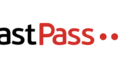
コメント